手动测试
您可以从实验室打开移动设备进行手动测试。可以记录这些进程,并且可以使用执行的步骤将缺陷直接提交到 ALM辛烷。
开始测试会话
要在设备上启动测试会话,请执行以下操作:
- 打开UFT Mobile实验室控制台,方法是导航到:
http/s://<UFT Mobile 服务器IP地址>:<服务器端口>并使用凭据登录。
”UFT Mobile 实验室控制台(SaaS):“ 要访问 UFT Mobile 实验室控制台,请导航至提供给您的 UFT Mobile SaaSURL,然后使用您的凭据登录。 - 在”个设备“选项卡中,通过在“卡”视图中将光标悬停在设备上并单击
 ,或通过选择该设备并在列表视图中单击”远程打开设备“,打开该设备。
,或通过选择该设备并在列表视图中单击”远程打开设备“,打开该设备。 -
在设备访问窗口中,单击面板顶部的”探索性测试 “
 图标。(默认为预留者,此图标位于右侧面板中。)
图标。(默认为预留者,此图标位于右侧面板中。)
与设备交互
可以在手动测试会话期间与设备交互,并执行以下操作:
- 模拟,包括 指纹和人脸识别模拟、照片和视频模拟 和 QR 码和条形码模拟。
- 应用程序交互,如安装和启动个应用程序。有关详细信息,请参阅 个设备操作和模拟。
- 其他操作,例如更改方向、放大和缩小设备或向设备发送文本。还可以查看有关设备的信息。有关详细信息,请参阅 个设备访问窗口。
记录步骤
要录制探索性测试,请单击工具栏中的录制按钮  以开始录制会话。
以开始录制会话。
”注意:“UFT Mobile 捕获您执行的所有步骤,并自动保存快照。因此,与在不记录的情况下对设备执行操作相比,设备响应速度较慢。
操作在设备上执行添加为步骤,以及屏幕快照。
探索性测试工具栏包括以下选项:

|
暂停录制。要在暂停后继续录制,请单击录制按钮  。 。 |

|
停止录制。 |

|
下载 zip 文件的步骤。zip 文件包括屏幕快照和以下文本文件: device _ details、record_ steps 和 device_logs。您可以使用它来创建测试用例。 |

|
将缺陷提交到 ALM辛烷。有关详细信息,请参阅 提交缺陷。 |
在 zip 文件和缺陷中的工步之后添加执行工步的日期和时间。
编辑步骤
在记录会话期间,您的测试步骤会列在探索性测试面板中。使用面板中的选项编辑步骤,如下所示:
删除步
选择要删除的步骤,或单击”全选“。单击”删除“按钮。删除步骤后,将相应地调整步骤和屏幕快照的编号。
添加步骤
- 单击”添加备注“
 以添加注释或步骤。单击该按钮时,将自动拍摄屏幕快照。添加注释的占位符为最后一步,并附带屏幕快照。
以添加注释或步骤。单击该按钮时,将自动拍摄屏幕快照。添加注释的占位符为最后一步,并附带屏幕快照。 - 开始键入。单击复选标记以确认文本并添加注释。
添加注释时带有无法删除的前缀” ///“,以指示它是手动添加的。
选择屏幕截图
预留者默认情况下,大多数步骤的屏幕截图都包含在 zip 文件中。某些步骤(如安装或卸载个应用程序)不包括屏幕截图。
| ”排除所有屏幕快照“ | 单击 排除屏幕截图  选项(位于步骤上方),排除所有步骤的屏幕截图。 选项(位于步骤上方),排除所有步骤的屏幕截图。 |
| ”排除特定的屏幕快照“ |
可以删除特定步骤的屏幕快照。单击 |
提交缺陷
如果管理员已在管理设置中启用与 ALM辛烷 的集成,则可以在录制的手动测试会话期间提交缺陷。有关详细信息,请参阅 缺陷跟踪系统集成。
提交缺陷:
- 单击”提交缺陷“
 按钮。
按钮。
- UFT Mobile 检查与 ALM辛烷 的连接。将打开新选项卡以登录 ALM辛烷。成功登录后,或者如果您已经登录到 ALM辛烷,则可以关闭该选项卡。
如果 UFT Mobile 用户名与 ALM辛烷 用户名不同,则系统将提示您提供 ALM辛烷 用户名。 - 在”提交缺陷“对话框中,为缺陷指定名称,然后选择要将缺陷提交到的 ALM辛烷 工作区。仅列出您有权访问的工作区。
UFT Mobile 将使用设备详细信息(制造商、型号、ID、版本)和编号的工步列表填充缺陷的描述字段。”注意:“将保存该工作空间,并将其设置为您提交的下一个缺陷的默认值。
如果选择包含带有步骤的屏幕快照,则该屏幕快照将包含在自动附加到缺陷的 zip 文件中。屏幕快照文件是根据步骤数量命名的。zip 文件还包含设备日志文件。
- 单击保存提交缺陷。
实时日志
使用实时日志实时检查设备日志并调查测试期间遇到的问题。
要使用实时日志,请执行以下操作:
- 在设备访问窗口面板一侧的面板中,单击”实时日志“按钮
 。
。 - 选择应用程序日志或设备日志。对于应用程序日志,从设备上安装的实验室应用程序列表中选择一个或多个个应用程序。UFTM选择个应用程序或更改选择时,面板中显示的任何现有日志都将被清除。
- 单击”开始“按钮
 以启动实时日志。使用面板中的下拉框选择日志记录级别- debug、trace、info、warn、error 或 fatal。使用工具栏可进行自动滚动、文本换行、下载和复制选项。
以启动实时日志。使用面板中的下拉框选择日志记录级别- debug、trace、info、warn、error 或 fatal。使用工具栏可进行自动滚动、文本换行、下载和复制选项。 - 单击”停止“按钮
 以停止实时日志。
以停止实时日志。
”注意:“面板中仅显示日志的最后 1000 行。如果需要下载完整日志,请使用 ”下载设备日志“ 选项。
辅助功能测试
通过验证可访问性元素的 VoiceOver/TalkBack 输出、属性和导航顺序,测试 VoiceOver/TalkBack 用户是否可以方便地导航个应用程序。
”注意:“iOS 设备上的辅助功能测试仅在 iOS 版本 13 及更高版本上受支持。
要测试辅助功能,请执行以下操作:
- 在设备访问窗口面板的侧面板中,单击”辅助功能测试“按钮
 。
。 - 将”辅助功能测试“切换到开启。
- 要将焦点移到某个元素,请使用辅助功能测试工具栏中的”下一页“和”上一个“按钮在元素之间移动,或按住 ”Ctrl“ 键并使用鼠标单击该元素。
”提示: “通过在元素之间导航,可以验证元素的顺序是否合理,以及是否没有导航陷阱-无法使用 VoiceOver/TalkBack 向右/向左滑动手势访问的元素。
焦点中的元素将以蓝色边框亮显。当元素重叠时,点击屏幕上的此特定位置时,由 VoiceOver/TalkBack 高亮显示的顶部元素将亮显。每个辅助功能元素的 VoiceOver/TalkBack 说明与元素的可用属性一起显示为文本。也可以使用鼠标悬停来查看图元的详细信息。
- 要在屏幕上显示所有辅助功能元素,请单击”全部显示元素“按钮
 。元素用其辅助功能框架进行标记。要查看元素的导航顺序,请单击
。元素用其辅助功能框架进行标记。要查看元素的导航顺序,请单击  按钮旁边的下拉列表,然后选择”显示顺序“。
按钮旁边的下拉列表,然后选择”显示顺序“。 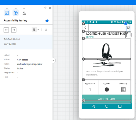
- 在执行手势、更改设备方向、在文本框中输入文本或打开新页等更改之后,单击辅助功能测试面板中的”刷新“按钮以刷新辅助功能数据。如果最后一个高亮显示图元仍在屏幕上,则它将高亮显示图元。否则,将高亮显示辅助功能树的顶部元素。
”注意:“辅助功能测试不支持探索性录制。
记录会话的已知问题
- 最后一个操作的屏幕快照不会被记录,也不会保存到报告日志中。
- 在 iOS 设备上进行录制时,只有 iOS1 及更高版本才支持混合/Web。
使用 Sprinter 进行手动测试
Sprinter 是用于交互式测试(包括测试移动应用程序)的软件解决方案。Sprinter 提供高级功能和工具,使交互式测试更加高效。
启动 Sprinter 时,选择是使用 ALM 凭据登录还是连接到 UFT Mobile。
安装先决条件
- 启用浏览器 Cookie。
- 清除使用早期版本的 UFT Mobile 安装的任何个应用程序的设备。
安装 Sprinter
| 安装 | 访问 AppDelivery Marketplace 中的 Sprinter 页面。 |
| 帮助 |
打开 Sprinter 帮助中心 。 |







 可在包含或排除特定步骤的屏幕快照之间切换。
可在包含或排除特定步骤的屏幕快照之间切换。





